AI制作卡通福袋图标
摘要:首先我们来看一下最终图形:第一步:创建形态:使用钢笔工具绘制如图所示:上图使用钢笔工具基本点定形后,再使用转换节点工具将节点转换成类突或平滑...
首先我们来看一下最终图形:

第一步:创建形态:使用钢笔工具绘制如图所示:
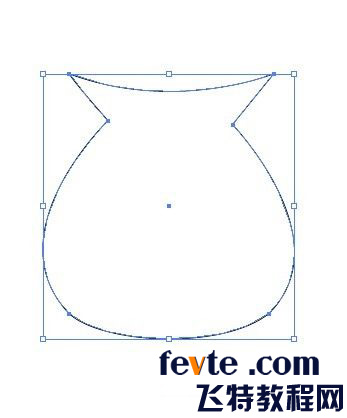
上图使用钢笔工具基本点定形后,再使用转换节点工具将节点转换成类突或平滑状态,再使用直接选择工具将控制线调整后得到上图形态。 平面设计教程
第二步,填充渐变色,如下图所示
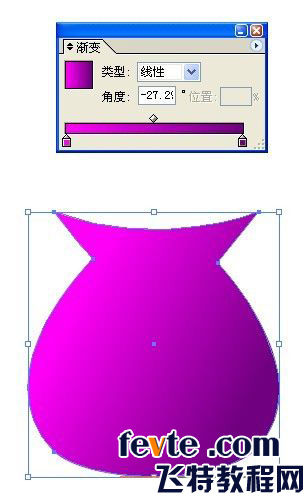
第三步,用钢笔工具绘制交叉区域,如下图所示,注意事项:在进行相交前要复制一份福袋的形状,因为相交后只保留结果。原图消失
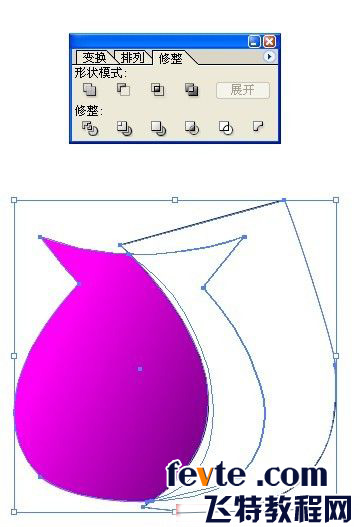
在修整面板中选择上行第三个相交按钮后,再单击展开按钮。将得到的相交区域放在福袋的上方。
【AI制作卡通福袋图标】相关文章:
上一篇:
AI制作封面美女
下一篇:
AI复杂无缝贴图技巧
